Foxit Reader ialah perisian PDF percuma untuk Linux, Mac dan Windows. Ia adalah perisian sumber terbuka. Dengan itu, pengguna boleh membuat serta membuat anotasi dan bekerjasama dengan fail PDF . Begini cara memasangnya di Linux.

Arahan pemasangan Ubuntu
Untuk mendapatkan Foxit Reader berfungsi pada Ubuntu, anda perlu memuat turun program pemasang dari tapak web pembangun. Pemasang Foxit Reader berfungsi pada semua pengedaran, termasuk Ubuntu.
Untuk memuat turun Foxit Reader terbaharu ke PC Ubuntu anda, mulakan dengan membuka tetingkap terminal. Anda boleh membuka tetingkap terminal pada desktop Ubuntu dengan menggunakan Ctrl + Alt + T arahan.
Setelah tetingkap terminal dibuka, gunakan alat muat turun terminal wget . Ia diprapasang pada Ubuntu dan akan menjadikan muat turun Foxit terbaharu lebih pantas, kerana anda tidak perlu berurusan dengan tapak web.
wget http://cdn09.foxitsoftware.com/pub/foxit/reader/desktop/linux/2.x/2.4/en_us/FoxitReader.enu.setup.2.4.4.0911.x64.run.tar.gz
Selepas memuat turun pemasang Foxit Reader Linux terbaharu ke PC Ubuntu anda , anda perlu mengekstraknya, kerana pemasang diedarkan melalui Tar GZ . Menggunakan arahan tar xvf , nyahmampat arkib Pembaca Foxit.
tar xvf FoxitReader.enu.setup.2.4.4.0911.x64.run.tar.gz
Dengan semua yang diekstrak, tiba masanya untuk memulakan pemasang GUI untuk pembaca Foxit.
./'FoxitReader.enu.setup.2.4.4.0911(r057d814).x64.run'
Setelah pemasang dibuka pada PC Ubuntu anda, gunakan pemasang UI untuk menyediakan Foxit Reader pada sistem anda. Pemasang akan memandu anda melalui proses, sama seperti pemasang apl Windows.
Arahan pemasangan Debian

Jika anda menggunakan Debian Linux dan perlu membuat Foxit Reader berfungsi pada sistem anda, hanya ada satu cara untuk melakukannya: anda perlu memuat turun pemasang Foxit Reader dari tapak web.
Pada Debian Linux, memasang Foxit Reader sedikit berbeza, kerana platform ini merupakan salah satu daripada beberapa sistem pengendalian Linux arus perdana yang masih menyokong seni bina 32-bit. Atas sebab ini, kami akan membincangkan cara memasang sama ada versi 32-bit atau 64-bit Foxit Reader.
Untuk memulakan pemasangan, anda mesti memuat turun pemasang. Untuk memuat turun pemasang, buka tetingkap terminal pada desktop Debian Linux. Untuk membuka terminal pada Debian, tekan Ctrl + Alt + T pada papan kekunci.
Setelah tetingkap terminal dibuka, gunakan alat muat turun wget terbina dalam untuk mengambil sama ada keluaran 32-bit atau 64-bit Foxit Reader untuk sistem Debian Linux anda.
Muat turun 32-bit
wget https://cdn01.foxitsoftware.com/pub/foxit/reader/desktop/linux/2.x/2.4/en_us/FoxitReader.enu.setup.2.4.4.0910.x86.run.tar.gz
Muat turun 64-bit
wget http://cdn09.foxitsoftware.com/pub/foxit/reader/desktop/linux/2.x/2.4/en_us/FoxitReader.enu.setup.2.4.4.0911.x64.run.tar.gz
Apabila pemasang Foxit Reader telah selesai memuat turun ke PC Debian Linux anda, anda mesti mengekstraknya. Ia perlu diekstrak kerana pemasang Linux Foxit Reader diedarkan melalui arkib Tar GZ.
Untuk mengekstrak arkib Foxit Tar GZ, gunakan arahan tar xvf di bawah.
Ekstrak 32-bit
tar xvf FoxitReader.enu.setup.2.4.4.0910.x86.run.tar.gz
Ekstrak 64-bit
tar xvf FoxitReader.enu.setup.2.4.4.0911.x64.run.tar.gz
Setelah semuanya diekstrak, tiba masanya untuk memulakan pemasang pembaca GUI Foxit. Untuk melakukan ini, laksanakan arahan di bawah dalam terminal.
Larian 32-bit
./'FoxitReader.enu.setup.2.4.4.0910(r057d814).x86.run'
dijalankan 64-bit
./'FoxitReader.enu.setup.2.4.4.0911(r057d814).x64.run'
Apabila pemasang pembaca Foxit muncul pada skrin, pemasangan boleh dimulakan. Ikuti bersama GUI untuk membolehkan apl berfungsi pada sistem Debian Linux anda.
Arahan pemasangan Arch Linux
Pembaca Foxit sepatutnya dipasang pada Linux dengan memuat turun pemasang GUI secara manual dari tapak web pembangun. Walau bagaimanapun, pada Arch Linux , ia lebih mudah. kenapa? Pengguna telah mencipta pakej Foxit Reader AUR .
Untuk bermula dengan pakej Foxit Reader AUR, anda mesti memasang aplikasi pembantu Trizen AUR terlebih dahulu . Untuk memasang pembantu Trizen AUR, masukkan arahan di bawah.
Nota: Jika anda seorang pengguna Linux Manjaro, arahan ini juga akan berfungsi untuk sistem anda.
sudo pacman -S git base-devel git clone https://aur.archlinux.org/trizen.git cd trizen makepkg -sri
Selepas memasang aplikasi pembantu Trizen AUR pada PC Arch Linux anda, gunakannya untuk memasang Pembaca Foxit terkini dengan arahan trizen -S di bawah.
trizen -S foxitreader
Arahan pemasangan Fedora/OpenSUSE
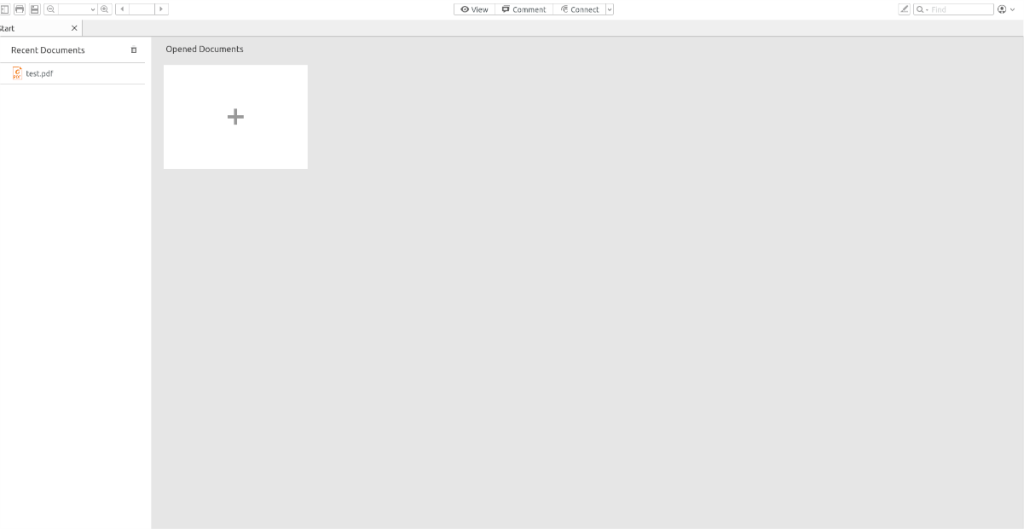
Foxit Reader serasi dengan Fedora dan OpenSUSE, kerana apl itu dipasang pada sistem melalui fail generik dan bukannya pakej khusus untuk pengedaran. Jika anda menggunakan Fedora atau OpenSUSE, berikut ialah cara untuk membolehkan apl itu berfungsi.
Mula-mula, buka tetingkap terminal pada desktop dengan menekan papan kekunci Ctrl + Alt + T. Setelah tetingkap terminal dibuka, tiba masanya untuk memuat turun pakej pemasangan Foxit Reader terkini ke komputer anda.
Menggunakan arahan wget , muat turun pakej Foxit Reader terkini. Muat turun ini harus cepat, kerana saiz fail hanya beberapa megabait.
wget http://cdn09.foxitsoftware.com/pub/foxit/reader/desktop/linux/2.x/2.4/en_us/FoxitReader.enu.setup.2.4.4.0911.x64.run.tar.gz
Selepas muat turun selesai, ekstrak fail Foxit Reader Tar GZ pada PC Linux anda. Untuk melakukan itu, gunakan perintah tar xvf berikut dalam tetingkap terminal.
tar xvf FoxitReader.enu.setup.2.4.4.0911.x64.run.tar.gz
Apabila semuanya diekstrak, anda mesti memulakan GUI pemasangan Foxit Reader. Untuk melakukan itu, laksanakan arahan berikut dalam tetingkap terminal.
./'FoxitReader.enu.setup.2.4.4.0911(r057d814).x64.run'
Dengan GUI Pembaca Foxit dibuka, gunakannya untuk memasang program pada sistem Fedora atau OpenSUSE Linux anda.


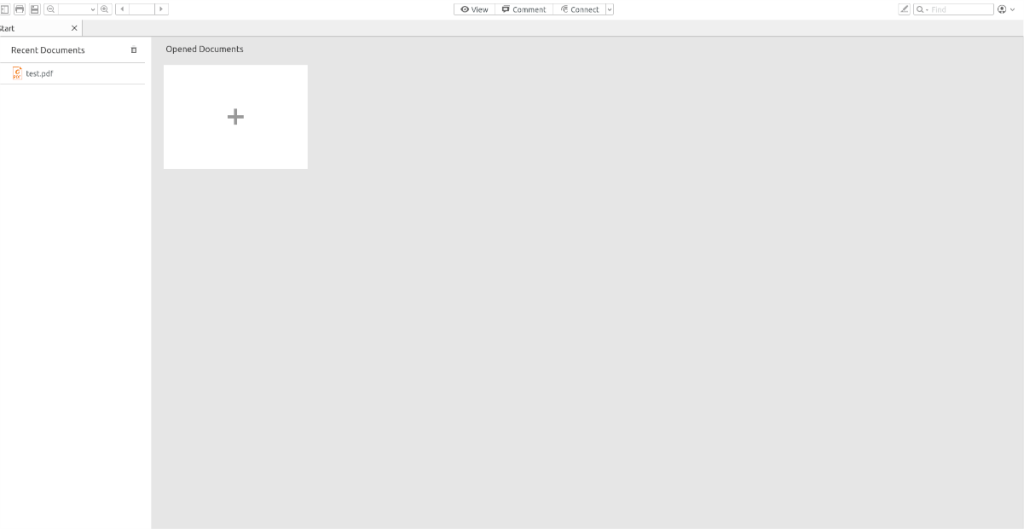



![Muat turun FlightGear Flight Simulator Secara Percuma [Selamat mencuba] Muat turun FlightGear Flight Simulator Secara Percuma [Selamat mencuba]](https://tips.webtech360.com/resources8/r252/image-7634-0829093738400.jpg)




